iPod touchもDraftPad+Evernoteにしてみた
iPadでレギュラー連携になってきたので。
EvernoteはDraftpadと相性が良い

やることは、この間のATOK Padの変形。
Evernoteをクリップボード代わりに使う ATOK Pad
・Evernoteアプリで転送アドレスを調べておく。
・たとえば、ノートブックの名が「MEMO」だとすると:
Title: 保存 MEMO URL: mailto:?to=xxx@m.evernote.com&subject=<@L1>@MEMO&body=<@@>
・上記アシストをDraftPadに登録するだけ。
(xxx@m.evernote.com の部分は、ご自分の転送アドレスに)
・ノートブックを3つほど作り、使い分けることにした。
・後はDraftPadで書いて、これらのアシストを呼び出して保存。
(あ、アシストをtouch上で書くのは面倒なので、パソコンで書いてからDropbox経由で転送しました。DropboxのOpen InでDraftPadを選択)
「保存 メモ」のアシストだけ、転送後白紙に戻すようにしてます。Optionで Clear All Text。思いつきを一日溜め、家に帰ったら頭を無に戻す感じ。後のアシストは、何か推敲する文章がある場合ですね。実際には、ここ数日では「保存 メモ」だけしか使ってないですけど。
それと、標準のアシストもタイトル名を日本語に置き換えてます。英語だとアシスト名が長すぎ、touchの画面に収まらないときがあって。あと、Evernoteの転送アドレスを連絡先アプリにも登録しました。紙に手書きしたとき、それをカメラで撮ってEvernoteに送れば、これも後で資料として使えます。
(追記)
ここの解説がうまい。DraftPadのマニュアル代わりになるよ。というか、深く使ってるから分かりやすく書ける実例みたいなページ。
http://draftpadhacks.wordpress.com/
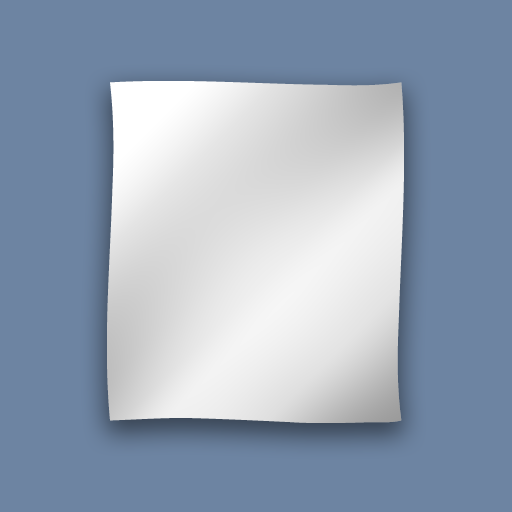
 DraftPad 1.4
DraftPad 1.4 